一、OrangePi AI pro 的性能介绍
OrangePi AI pro (8T) 是一款采用昇腾AI技术路线的开发板,性能强大,接口丰富,包括两个HDMI输出、GPIO接口、Type-C电源接口、支持SATA/NVMe SSD 2280的M.2插槽、TF插槽、千兆网口、两个USB3.0、一个USB Type-C 3.0、一个Micro USB等。支持8TOPS AI算力,内存为8GB/16GB LPDDR4X,可外接32GB/64GB/128GB/256GB eMMC模块,支持双4K高清输出。适用于AI边缘计算、深度视觉学习、视频流AI分析、自然语言处理、智能设备等多个领域。支持Ubuntu、openEuler操作系统。
- 香橙派官网链接:http://www.orangepi.cn/html/hardWare/computerAndMicrocontrollers/details/Orange-Pi-AIpro.html
- Orange Pi论坛(http://forum.orangepi.cn/)、昇腾社区(hiascend.com)为开发者免费提供数百个代码参考样例
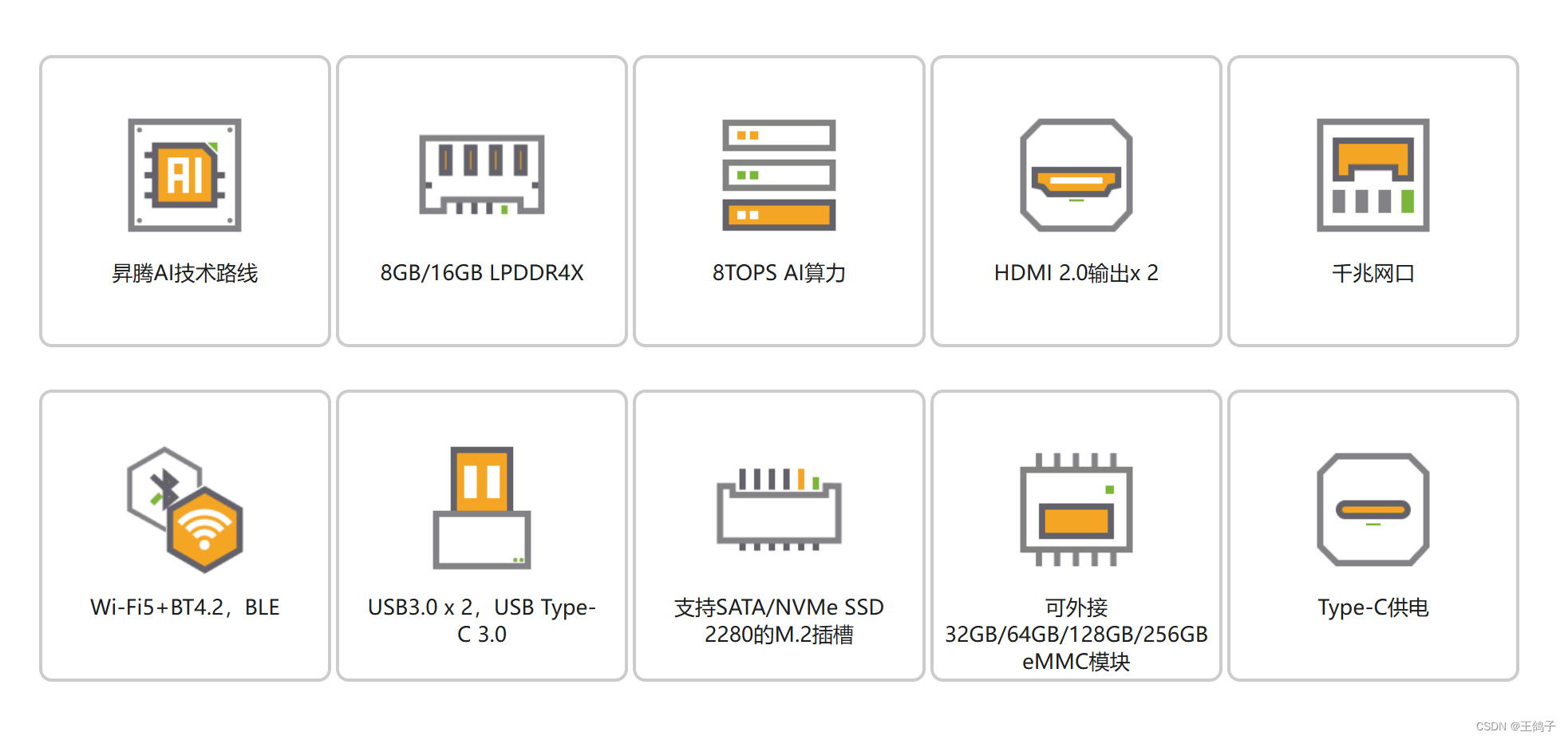
二、OrangePi AI pro 硬件介绍
1、在使用 OrangePi AI pro 开发板进行开发前,我们需要先了解清楚这个开发板上的一些硬件配置,以便我们能基于该开发板现有的外设环境,快速完成项目的初步研发。这里笔者也在下面以表格形式列出了 OrangePi AI pro 开发板的所有外设参数,对于一些AI开发项目而言,开发板存储容量大小一直是件比较头疼的事情,好在 OrangePi AI pro 开发板支持外接存储设备,即可扩展 eMMC 模块、2280 规格的NVMe SSD 或SATA SSD以太网,可以完美解决我们这些问题。
| 外设名称 | 参数配置 |
|---|---|
| 昇腾 AI 处理器 | 4 核 64 位 Arm 处理器 + AI 处理器 |
| AI 算力 | 半精度(FP16):4 TFLOPS;整数精度(INT8):8 TOPS |
| 内存 | 支持8GB或16GB的LPDDR4X存储芯片 |
| 存储 | ①板载 32MB 的 SPI Flash; ②提供Micro SD卡插槽;③可扩展 eMMC 模块、2280 规格的 NVMe SSD 或 SATA SSD 以太网 |
| 以太网 | 使用RTL8211F芯片,支持 10/100/1000Mbps |
| Wi-Fi+蓝牙 | 支持 2.4G 和 5G 双频 WIFI;BT4.2;欧智通 6221BUUC模组 |
| USB | 2 个 USB3.0 Host 接口;1 个 Type-C 接口(只支持 USB3.0,不支持USB2.0) |
| 摄像头 | 2 个 MIPI CSI 2 Lane 接口 |
| 显示 | 2 个 HDMI 接口;1 个 MIPI DSI 2 Lane 接口 |
| 音频 | 1 个 3.5mm 耳机孔,支持音频输入输出;2 个 HDMI 音频输出 |
| 40 pin 扩展口 | 用于扩展 UART、I2C、SPI、PWM 和 GPIO 等接口 |
| 按键 | 1 个复位键,1 个关机键,1 个升级按键 |
| 拨码开关 | 2 个拨码开关:用于控制 SD 卡、eMMC 和SSD 启动选项 |
| 电源 | 支持 Type-C 供电,20V PD-65W 适配器 |
| LED 灯 | 1 个电源指示灯和 1 个软件可控指示灯 |
| 风扇接口 | 4pin,0.8mm 间距,用于接 12V 风扇,支持PWM 控制 |
| 电池接口 | 2pin,2.54mm 间距,用于接 3 串电池,支持快充 |
| 调试串口 | Micro USB 接口的调试串口 |
| 支持的操作系统 | Ubuntu 22.04 和 openEuler 22.03 |
| 产品尺寸 | 107*68mm |
| 重量 | 82g |
2、在前面我们知晓 OrangePi AI pro 开发板的外设情况后,接着再来看一下这款开发板上的一些外设详情,以便我们快速入手并熟悉这块开发板!这里笔者也无需做过多的阐述,大家简单看看这些外设,当使用的时候回头翻看以下这些图片即可。
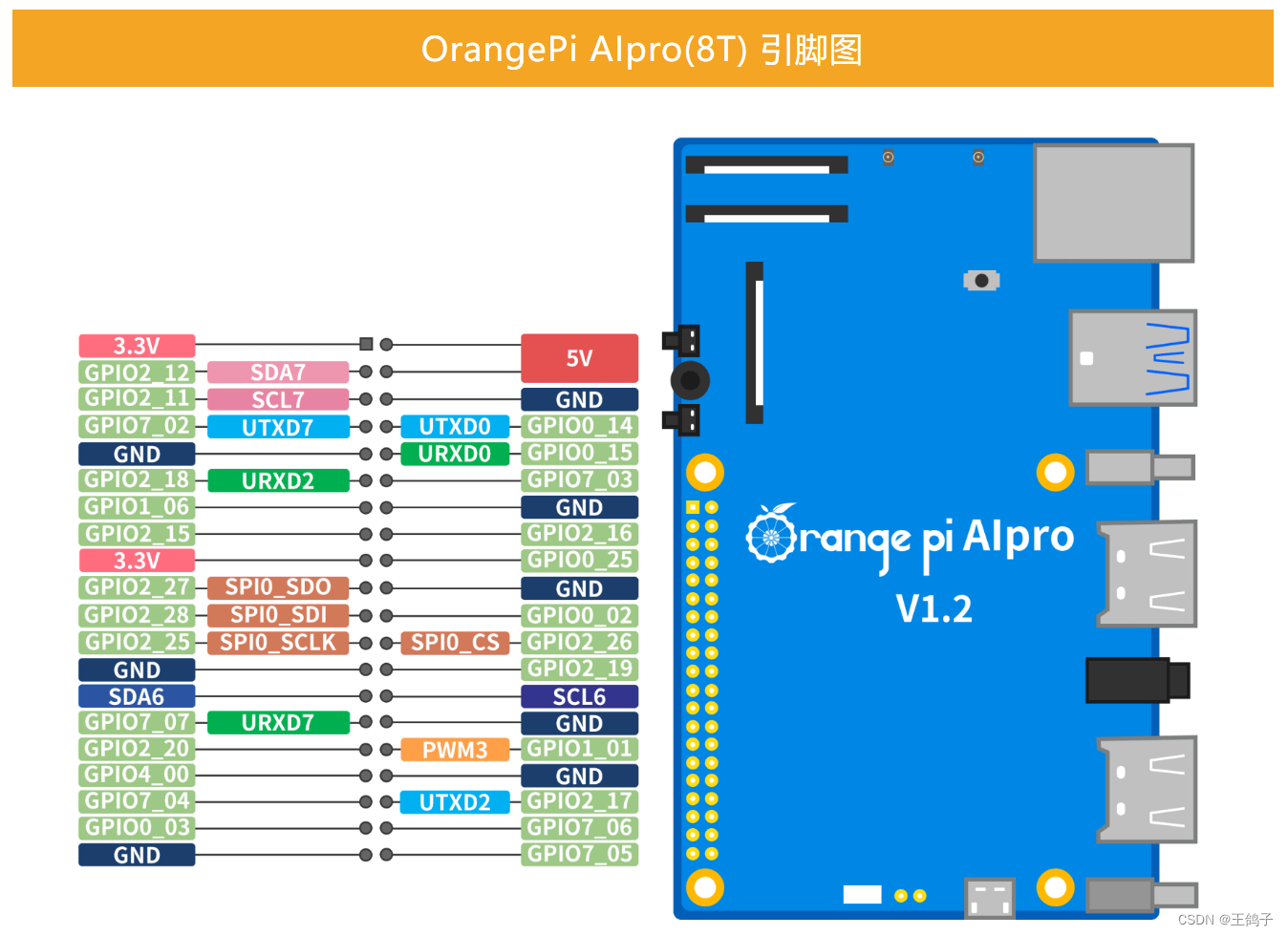


三、OrangePi AI pro 常用研发方式
笔者做AI项目研发一般都是使用的ssh远程登陆开发板的方式,这里笔者也亲测了在 OrangePi AI pro 开发板上搭建这个ssh环境。以下是一些搭建步骤,大家照着敲代码即可。但需要注意的一点是,如果我们不用有线连接 OrangePi AI pro 开发板,那么每次使用ssh登时都必须先登陆开发板桌面后才能远程连ssh。这是因为你不登陆,板子没连上WiFi,因此板子没有IP你就登陆不了。为了解决这个问题,我们可以在第一次连接上WiFi后在配置界面设置一下允许所有用户连接(All users many connect to this network),这样以后不登陆开发板桌面也可以自动连接WiFi了。
1、安装ssh工具
sudo apt install openssh-server ssh
如果第一次安装ssh出现以下报错信息,请先在开发板终端执行指令“sudo apt-get update”后,再重复执行“sudo apt install openssh-server ssh”下载ssh软件包。
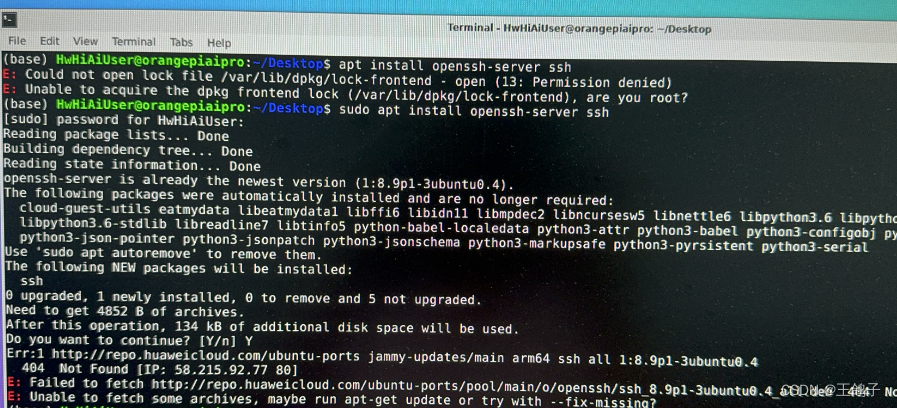
2、修改ssh配置文件
sudo vi /etc/ssh/sshd_config
在文件中添加下面的内容:
Port 22 # 开启默认端口22
PubkeyAuthentication yes # 开启验证
PasswordAuthentication yes # 开启密码验证
PermitRootLogin yes # 允许root用户登录
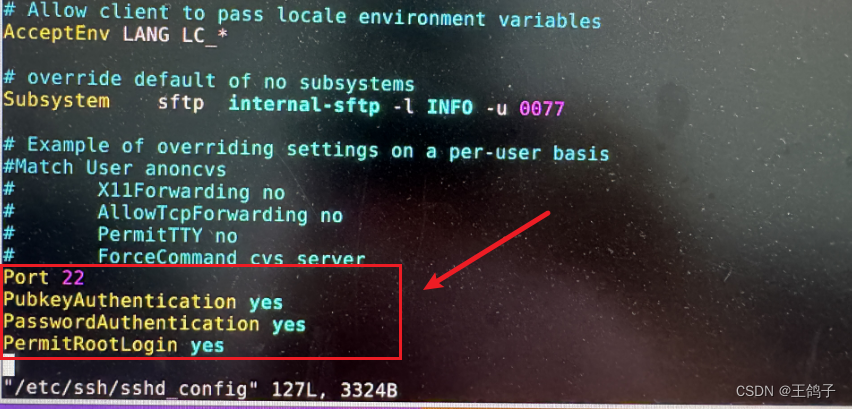
最后别忘了用指令 :wq! 保存文件配置!
3、设置ssh密码,输入以下指令后需要两次输入密码进行确认
passwd
第一次输入开机默认密码:Mind@123,之后重复输入两次你要设置的密码即可!

4、重启ssh使得配置生效
sudo service ssh restart
5、最后我们在windows上使用mobaxterm测试一下ssh连接
(1)在测试前我们需要将 OrangePi AI pro 开发板连接到互联网,笔者这里是直接用网线直连的。之后在 OrangePi AI pro 开发板的终端使用ifconfig指令查看开发板的当前ip地址。
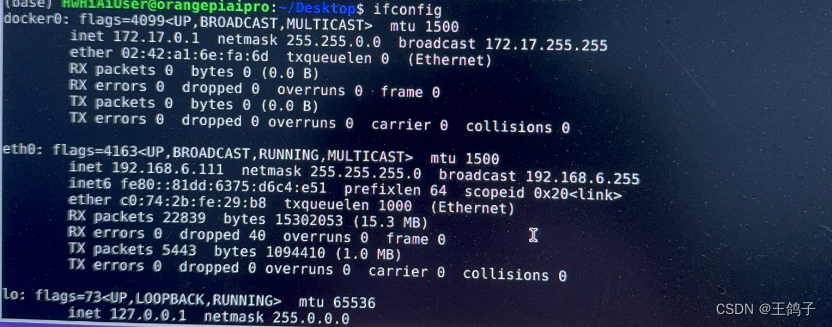
(2)在mobaxterm选择ssh登录,输入ssh用户名:HwHiAiUser。ssh登录密码是我们上面第3小点使用passwd指令设置好的,成功进入开发板的ssh后会显示下图内容。
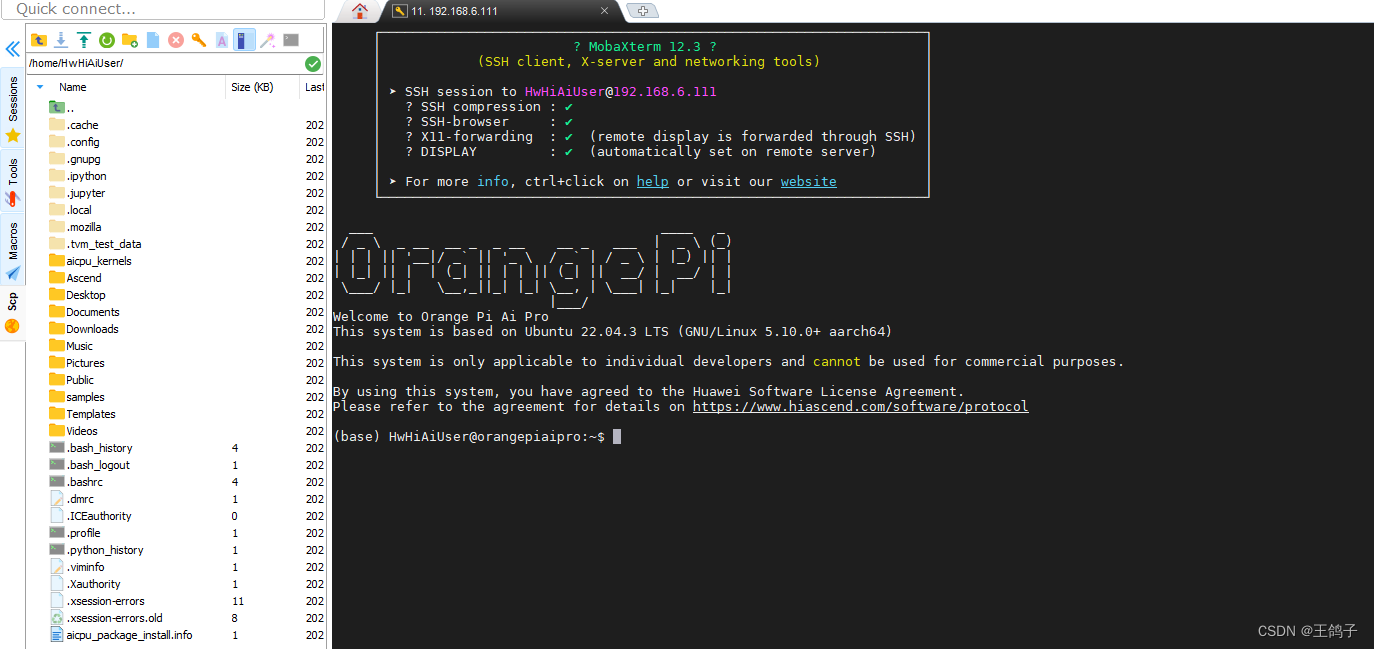
三、OrangePi AI pro 目标检测例程测试
1、该目标检测例程是基于OrangePi AI pro开发板进行测试操作的,拿到开发板后我们可以直观的看到发货带来的配件如下图。
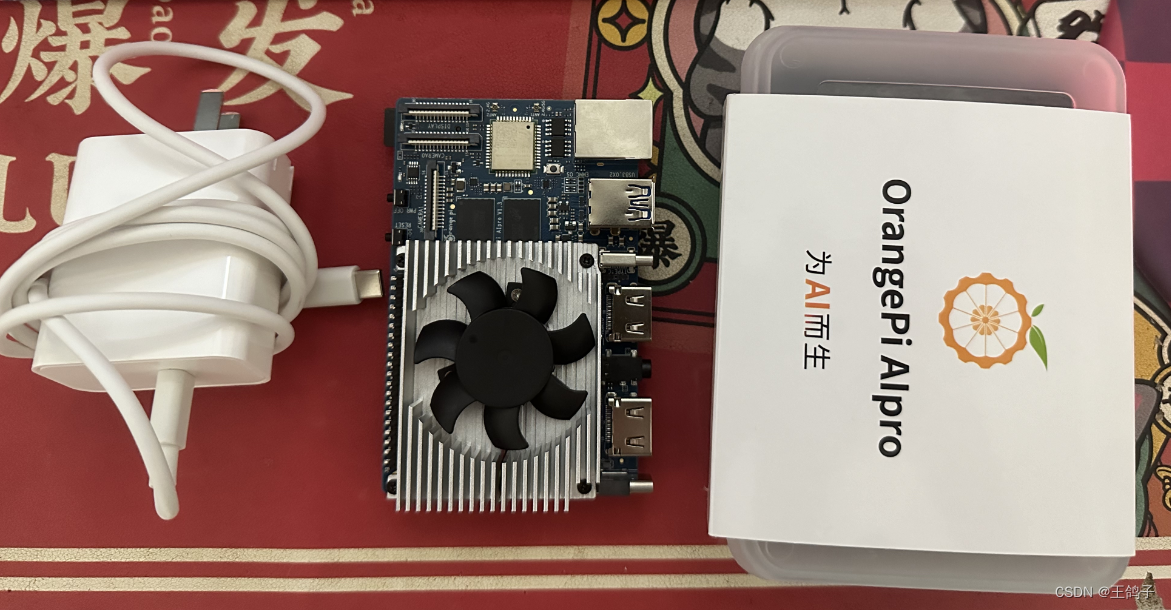
即一块已经装好散热风扇和散热片的OrangePi AI pro开发板,还有一个Type-C 接口的 20V PD-65W 电源适配器。同时要提醒一下大家,开发板拿到手的时候已经在SD卡槽里插好了一张32G的SD卡,这张SD卡已经烧好了香橙派出厂的Ubuntu系统,这里我们无需再按照用户文档再次重制这张SD启动卡!
2、拿到开发板后我们需要按照下面操作才能正常使用开发板。
(1)首先将开发板设置为使用SD卡启动模式

(2)接着将一根HDMI线连接显示器和开发板上的HDMI 0接口,还有就是把鼠标和键盘接到开发板的USB HUB口上。

(3)最后往开发板插好电源即可直接上手使用!开发板开机后,默认密码是Mind@123。
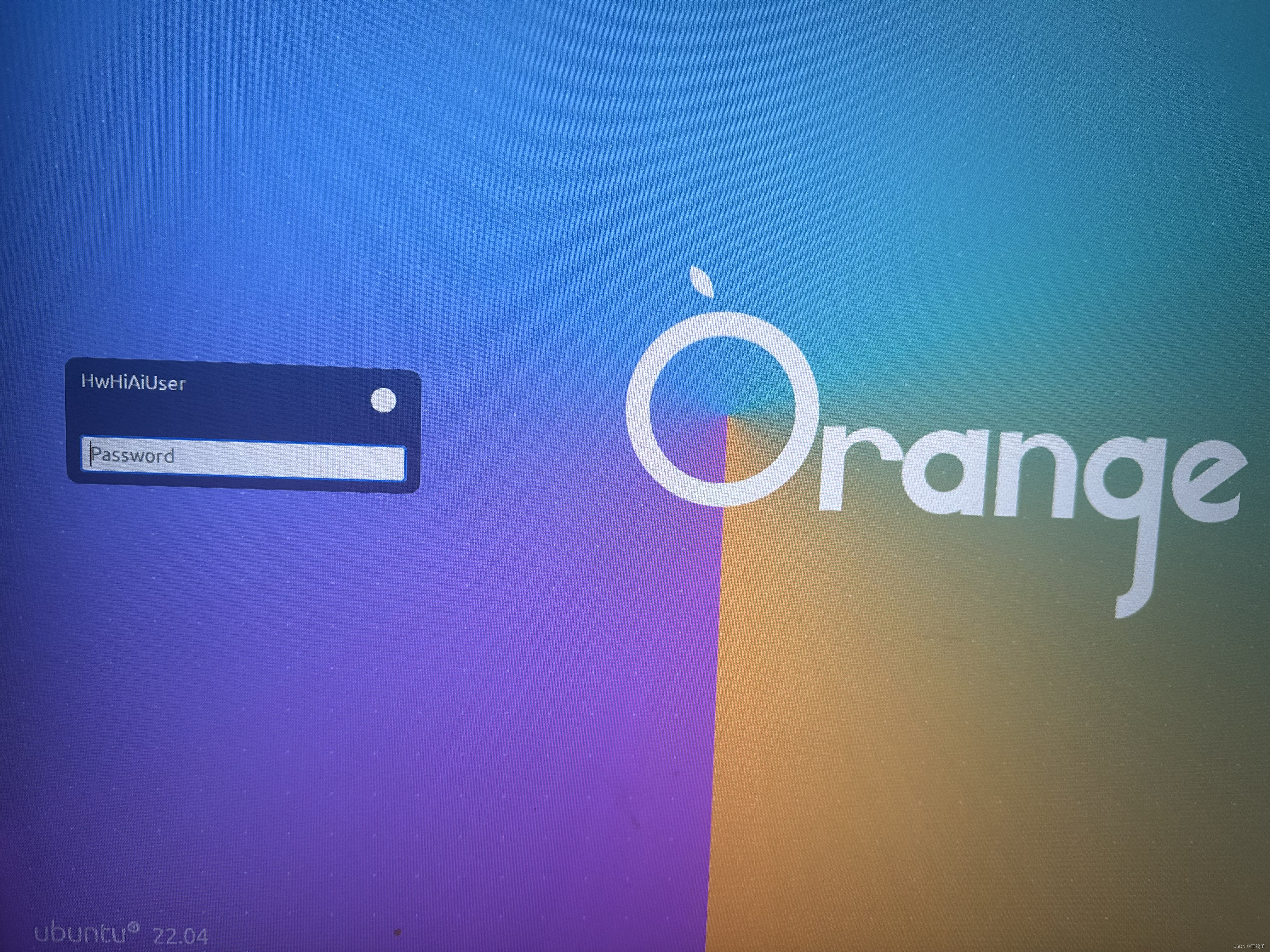
3、接着我们开始正式的测试这个目标检测实例代码,尝试在我们的开发板上成功跑起这个实例!
(1)首先开发板的桌面打开系统终端界面,接着按顺序依次输入以下指令启动Jupyter lab。Jupyter Lab 软件是一个基于 web 的交互式开发环境, 集成了代码编辑器、 终端、 文件管理器等功能。笔者接下来的内容均是使用 Jupyter Lab 软件测试 AI 应用样例。
cd ~
cd samples/notebooks/
ls
./start_notebook.sh
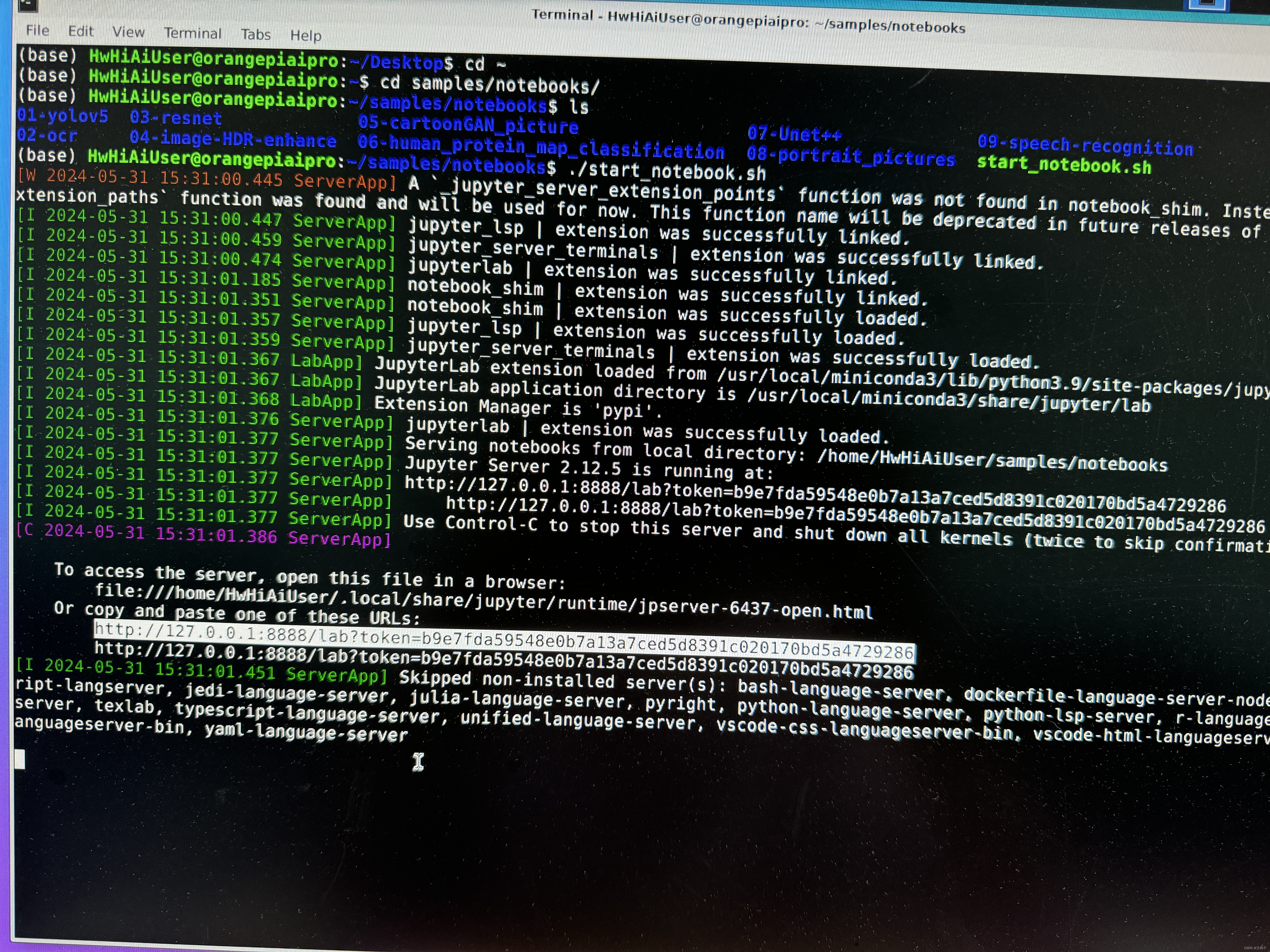
当显示上图内容时,即表示Jupyter Lab启动完成。我们将图片中白色标注的那行网址复制粘贴到火狐浏览器中打开,就能够顺利进入Jupyter Lab软件的操作界面。
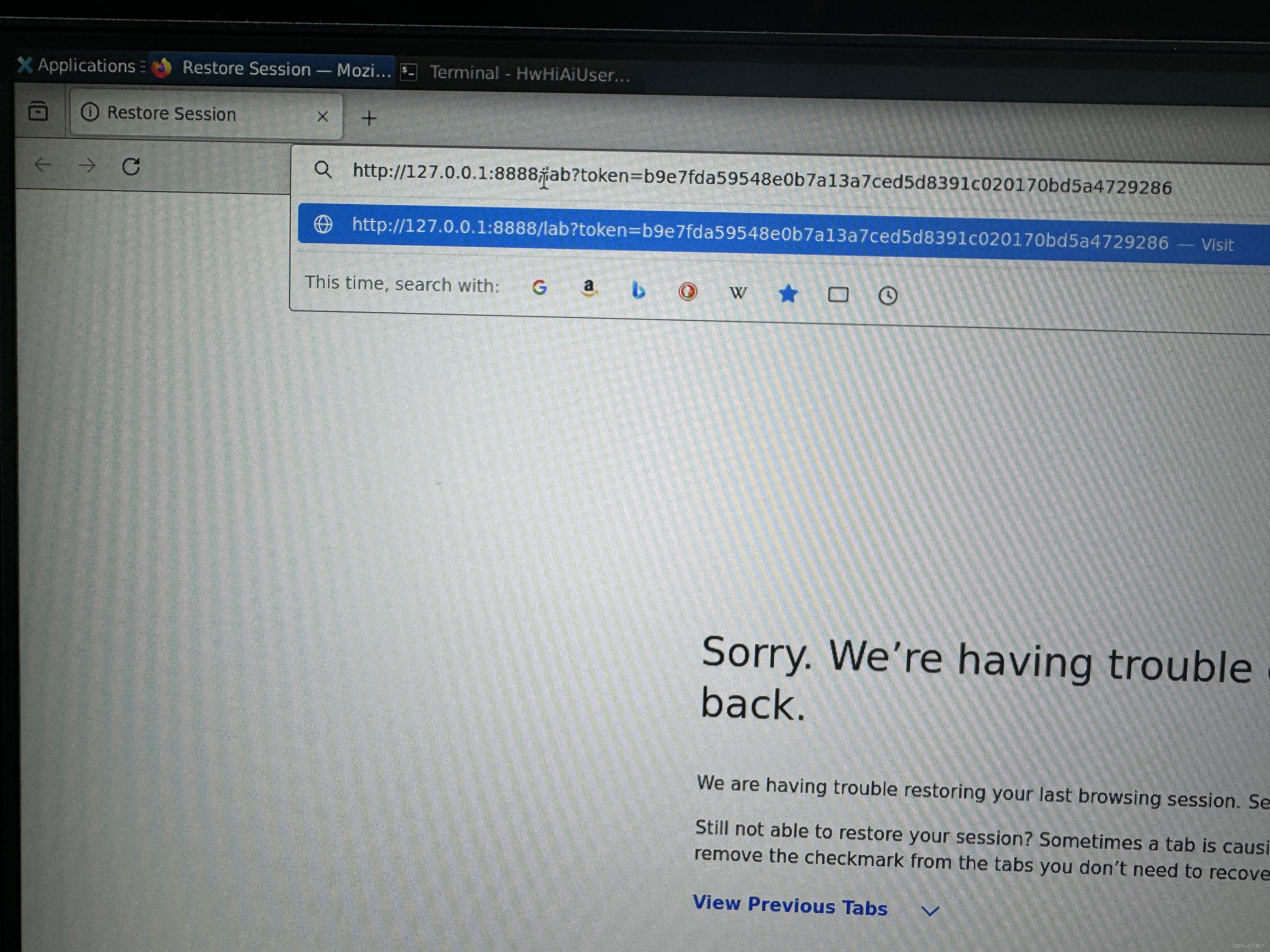
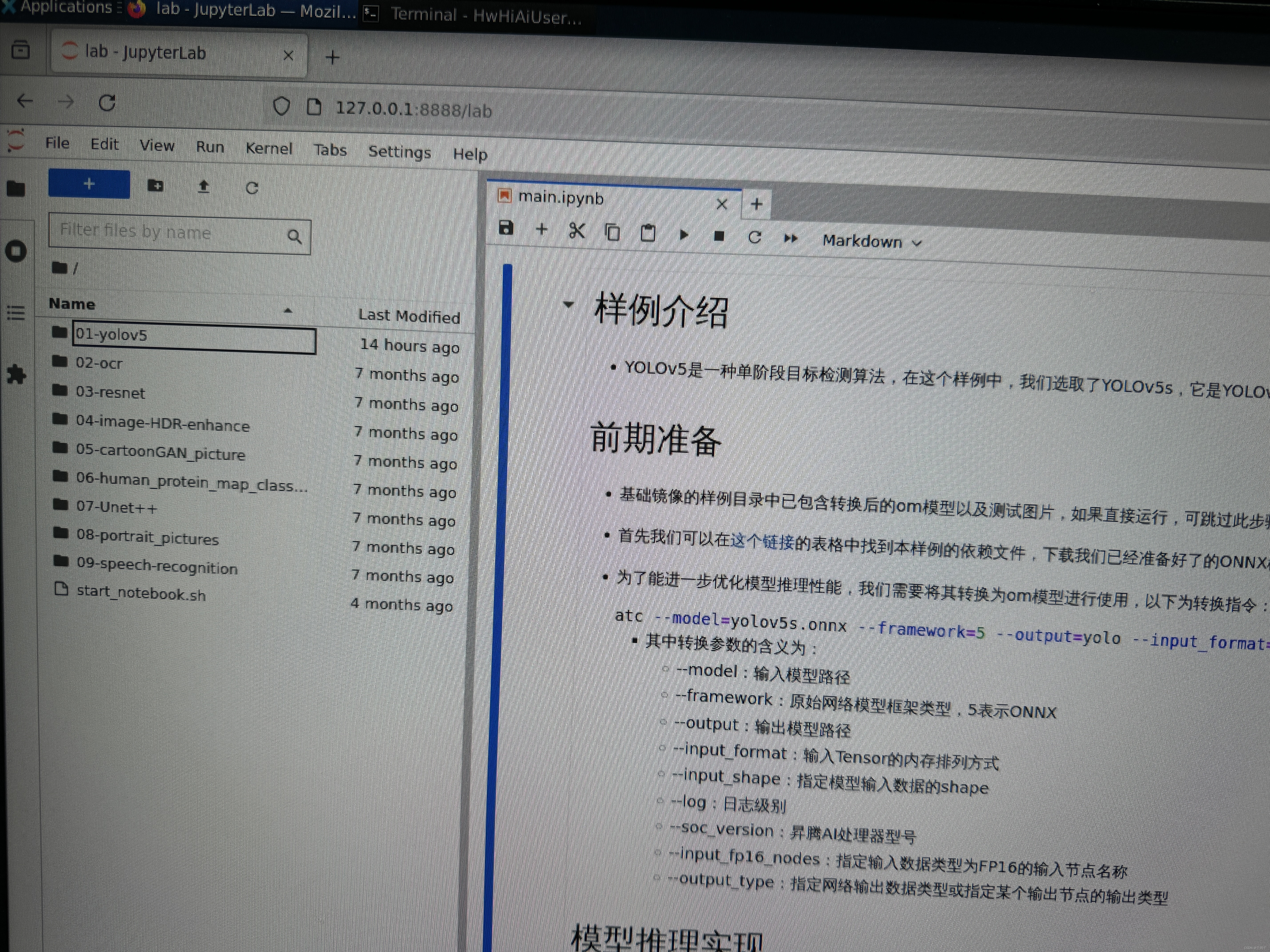
(2)进入到Jupyter Lab软件后,我们打开界面左侧的01-yolov5文件夹,里面存放的正是我们此次要测试的AI示例代码-目标检测。
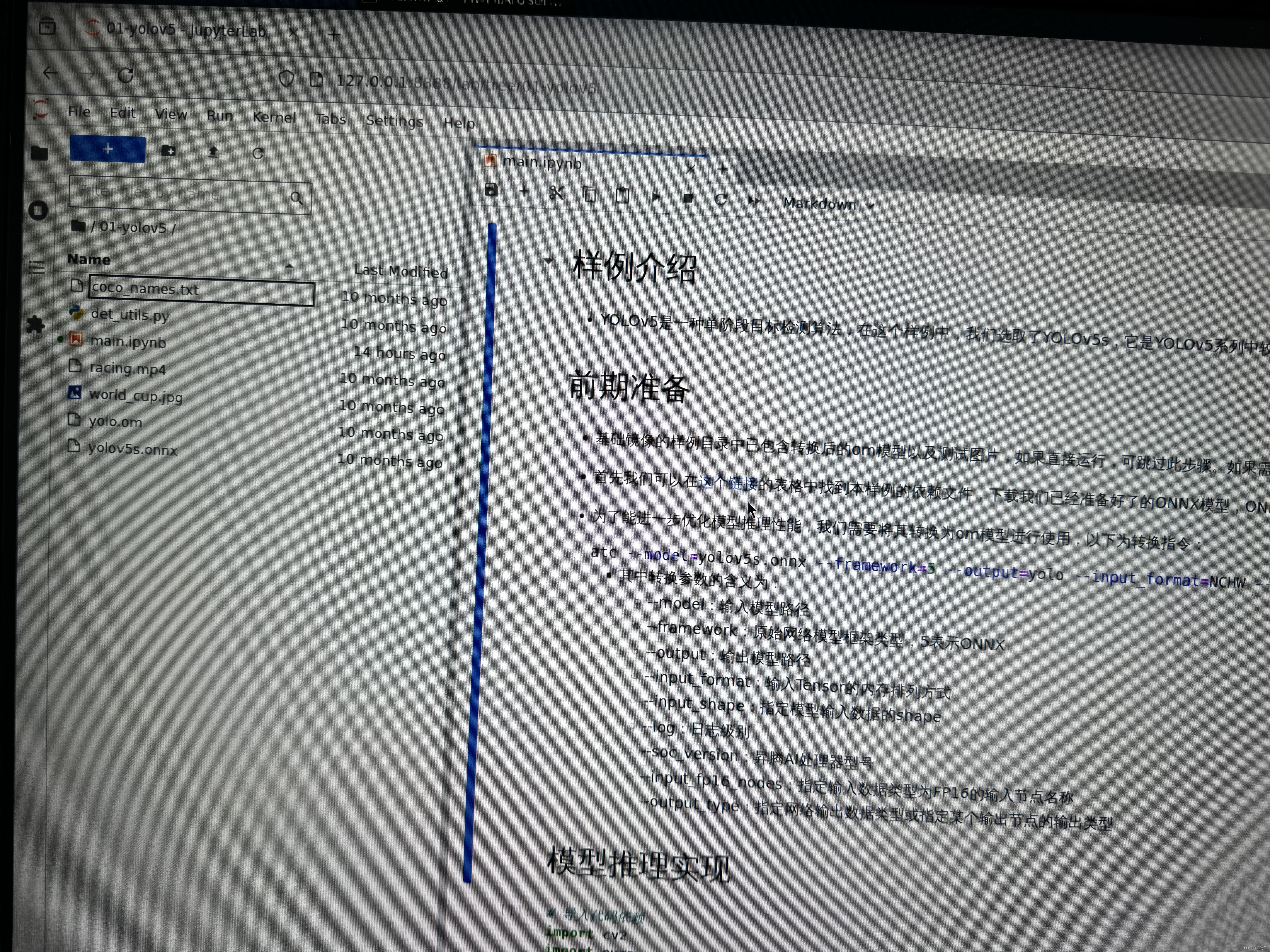
其中 mian.ipynb 是在 Jupyter Lab 中运行该样例的文件, 双击打开 main.ipynb, 在右侧窗口中会显示 main.ipynb 文件中的内容。我们在已打开的main.ipynb文件中找到下图指示的按钮,点击一次即可开始跑这个目标检测的例程内容。
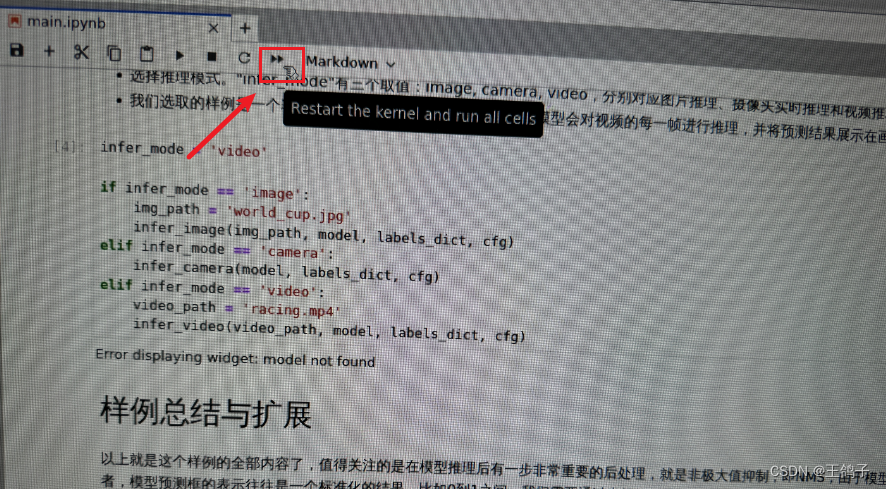
点击按钮后会弹出下面图片的弹框,这里我们直接选择Restart即可。
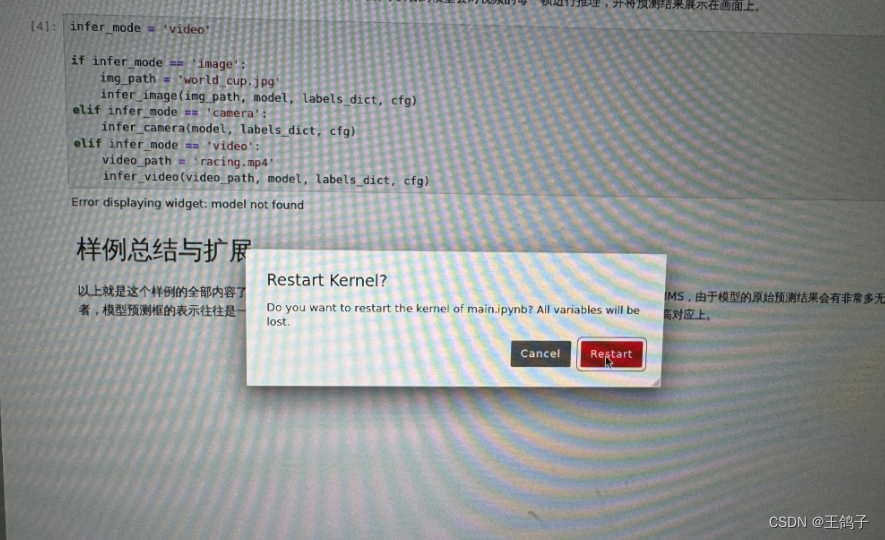
(3)启动例程代码后,我们可以看到以下展示效果图。笔者这里使用的是基于video(视频)进行的目标检测,所以展示的内容会是下面效果。事实上这是一个动态图,在video中已经将车子用绿框标注并识别出来展示。
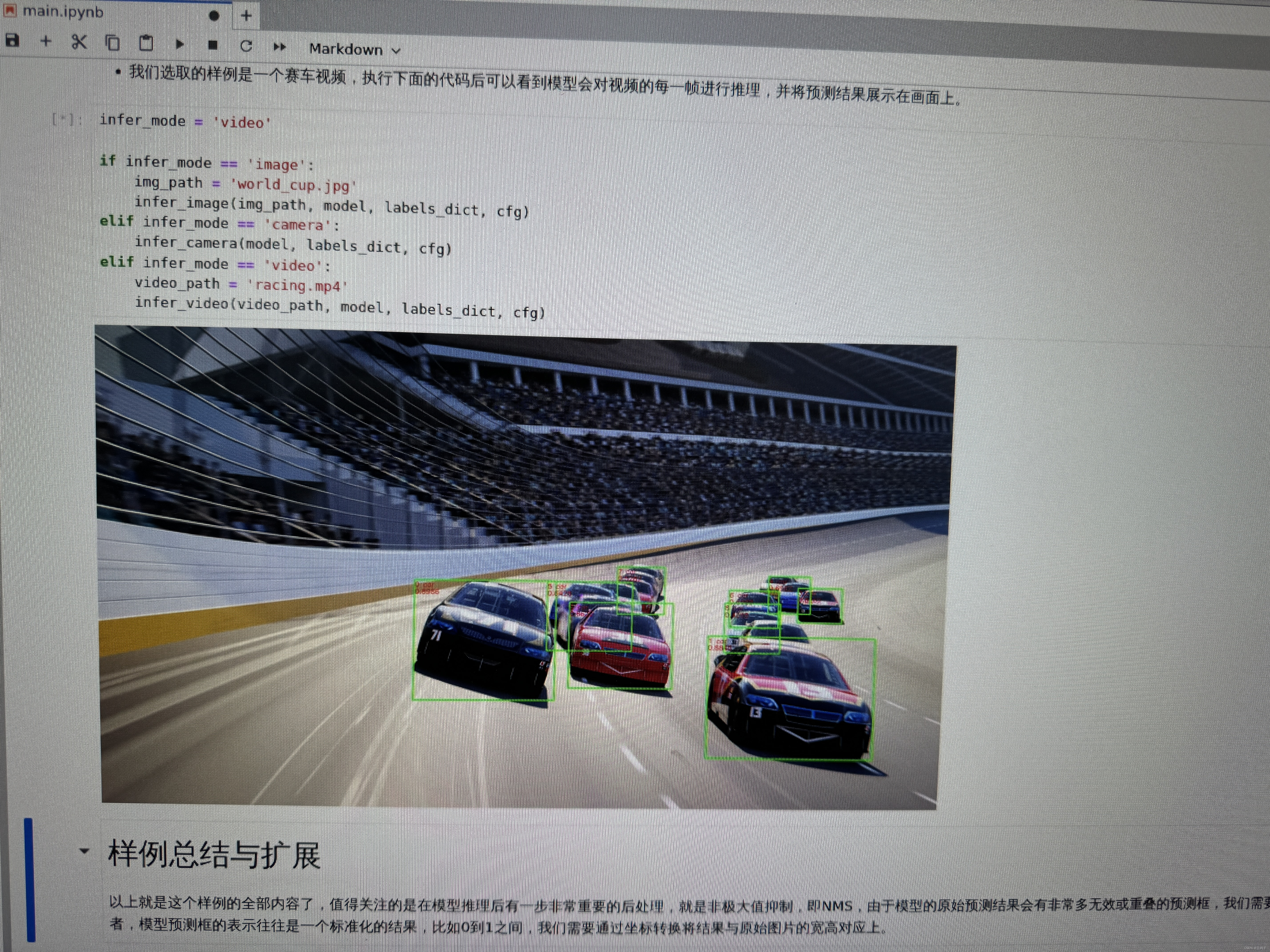
当然你也可以修改代码行infer_mode,将目标检测对象修改为图片。实际效果是会在图片中用绿框标识出已经识别到的实物以及名称。
infer_mode = 'image'
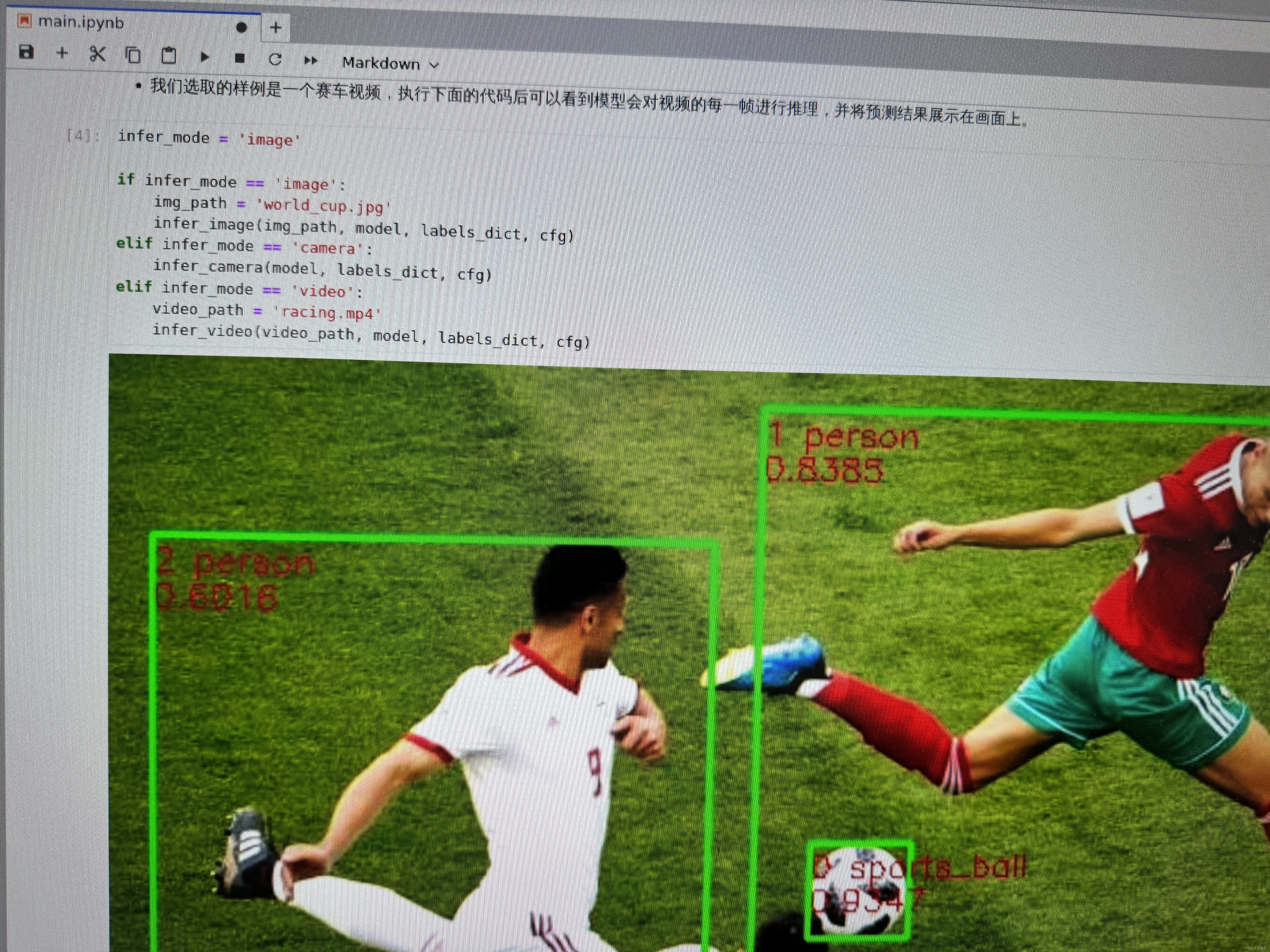
四、OrangePi AI pro 适用场景和总结
笔者拿到开发板后测试的项目仅仅是香橙派官方提供例程里的冰山一角,更多使用例程也请大家自行体会。笔者确信这些例程对于任何一个初学AI的用户而言都是极具在生活中实操应用的意义!以目标检测例程而言,使用该例程可以直接做一个智能门禁系统,通过识别人脸图片来判断这个人是不是该栋楼的住户。以此为例的实践开发应用,比比皆是。再次,非常欢迎大家与我讨论更多OrangePi AI pro 开发板的扩展应用实例。
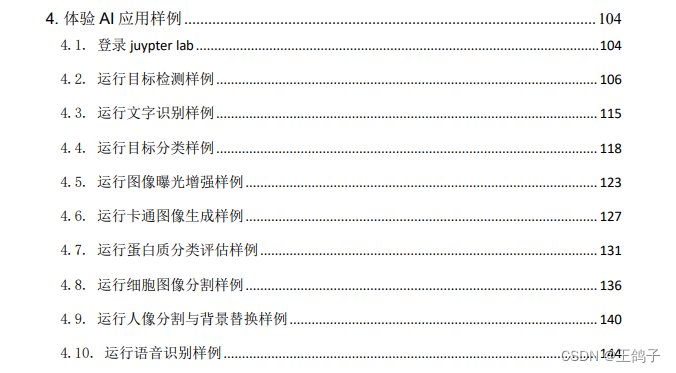
下面简单的粘贴一张OrangePi AI pro 适用场景图片。笔者非常期待在将来的大学生人工智能竞赛中会不断涌现出OrangePi AI pro这款开发板的身影!同时笔者也坚信在未来的日子里,许多人工智能应用领域中会不断涌入香橙派在AI开发领域设计的芯片,以此能够更快捷地解决我们生活中一些繁琐且让人觉着视觉、身心疲惫的问题。
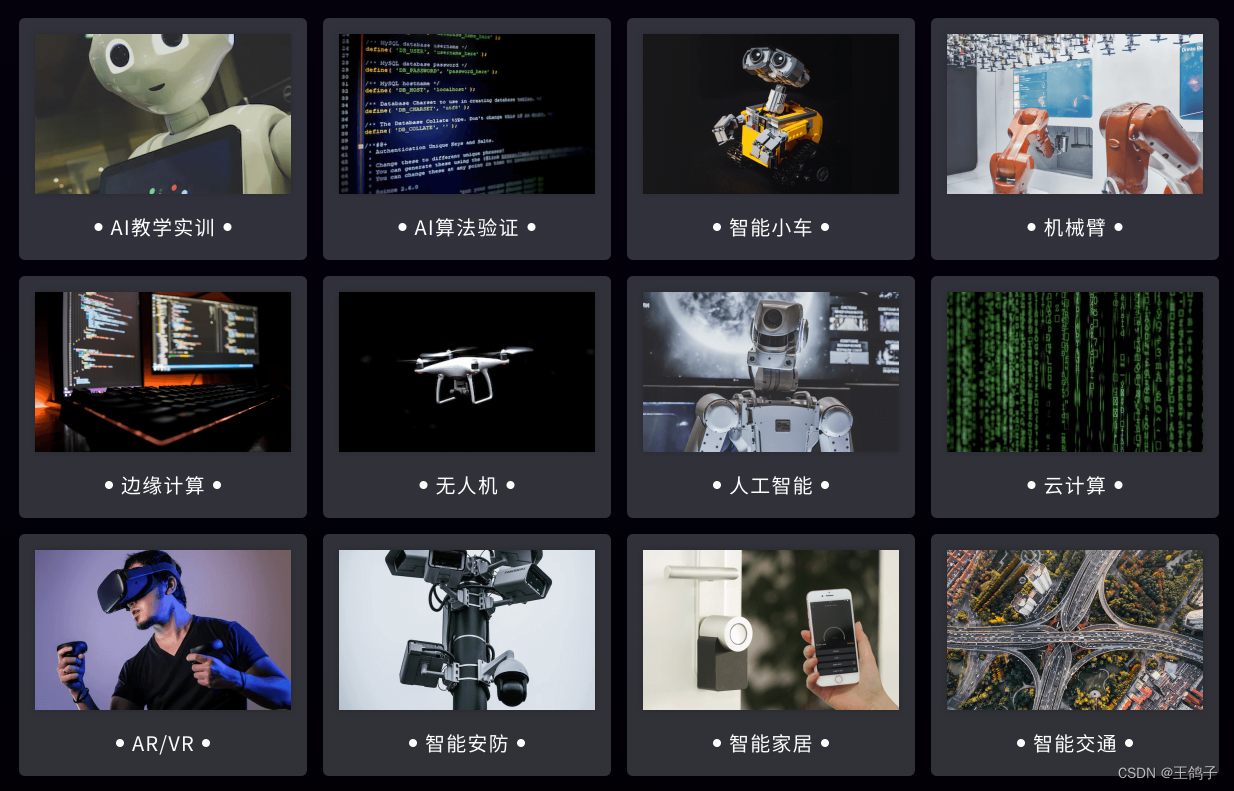






















 856
856

 被折叠的 条评论
为什么被折叠?
被折叠的 条评论
为什么被折叠?










